メールの受信ができない(「エラー番号:0x800CCC92、0x800CCC90」が表示される)
はじめにご確認ください
- このページは「so-netメール」をお持ちのお客さまが対象となります。
「0x800CCC92」のエラーメッセージについて
[taro_s@aa2.so-net.ne.jp] アカウントでメッセージを送受信できません。
入力されたパスワードが正しくありません。
次回、メッセージの送受信をおこなうときに、このアカウントのユーザー名とパスワードを入力するようメッセージが表示されます。
サーバー エラー:0x800CCC90
サーバーの応答:-ERR Invalid login
サーバー:'pop.so-net.ne.jp'
Windows Live メール エラー ID:0x800CCC92
プロトコル:POP3
ポート: 110
セキュリティ (SSL):いいえ
このエラーは、ユーザー名やパスワードといったメールソフトの設定に誤りがある場合などに発生します。
メールの受信時に上記のようなエラーメッセージが表示される場合は、メール設定の見直しなどをおこなうことで解決できる可能性があります。
詳しくは、以下の トラブル解決方法 をご参照ください。
トラブル解決方法
-
STEP1 エラーの状況やエラーメッセージごとの対処方法を確認する
以下の項目から該当するエラーの状況や、エラーメッセージをご選択いただき、対処方法をご確認ください。
該当するエラーの状況や、エラーメッセージがない場合は、 メールアカウントを再設定する にお進みください。- メール受信時に「ログオン」の画面が表示される場合
- 「サーバーの応答:」に -ERR error parsing "PASS":an argument expected という文字列が含まれている場合
- 「サーバーの応答:」に -ERR Invalid login という文字列が含まれている場合
- 「サーバーの応答:」に -ERR [IN-USE] Mailbox is locked by POP server という文字列が含まれている場合
メール受信時に「ログオン」の画面が表示される場合
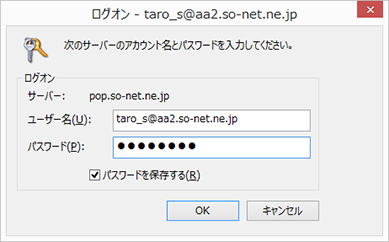
ユーザー名またはパスワードが正しく設定されていない可能性が考えられます。 下記の内容をご確認いただき、正しい設定値をご入力ください。
- 「サーバー:」: pop.so-net.ne.jp と表示されていることを確認
- 「ユーザー名(U):」: [メールアドレス] 例) taro_s@aa2.so-net.ne.jp
- 「パスワード(P):」: [メールアドレスパスワード]
※パスワードがご不明な場合は、こちら のページをご参照ください。
設定を確認しましたら、再度メールの受信をお試しください。
【注意】今まで使えていたのに、突然「ユーザー名」と「パスワード」の入力を求められる場合
障害・メンテナンス情報突然、「ユーザー名」や「パスワード」の入力が求められるようになった場合は、メールサーバーの障害の可能性があります。
その場合は、表示された「ユーザー名」や「パスワード」を再入力せず、障害の復旧まで、しばらくそのままにしておいてください。
障害・メンテナンス情報は、下記のページよりご確認ください。
※障害が発生した場合、情報の掲載までにお時間をいただく場合がございます。突然送受信できなくなった場合は、しばらくしてから再度ご確認ください。
「サーバーの応答:」に -ERR error parsing "PASS":an argument expected という文字列が含まれている場合
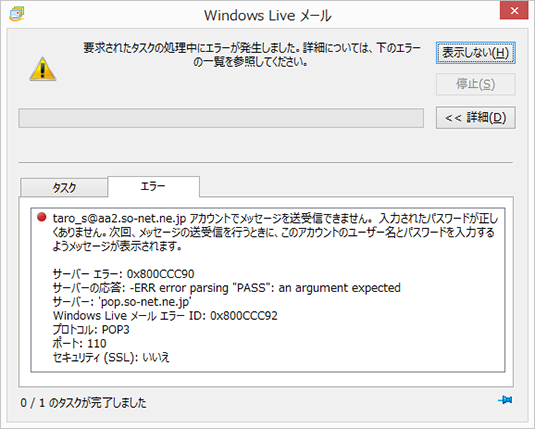 メール設定内容の確認・設定をする
メール設定内容の確認・設定をするパスワードの入力欄が空欄になっている可能性が考えられます。
正しいメールアドレスパスワードをご入力ください。
設定方法につきましては、下記のページをご参照ください。設定を確認しましたら、再度メールの受信をお試しください。
「サーバーの応答:」に -ERR Invalid login という文字列が含まれている場合
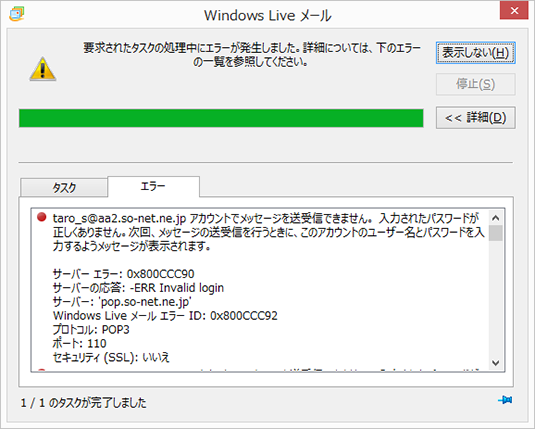 メール設定内容の確認・設定をする
メール設定内容の確認・設定をするユーザー名またはパスワードが正しく設定されていない可能性が考えられます。
正しい設定値をご入力ください。
設定方法につきましては、下記のページをご参照ください。設定を確認しましたら、再度メールの受信をお試しください。
「サーバーの応答:」に -ERR [IN-USE] Mailbox is locked by POP server という文字列が含まれている場合
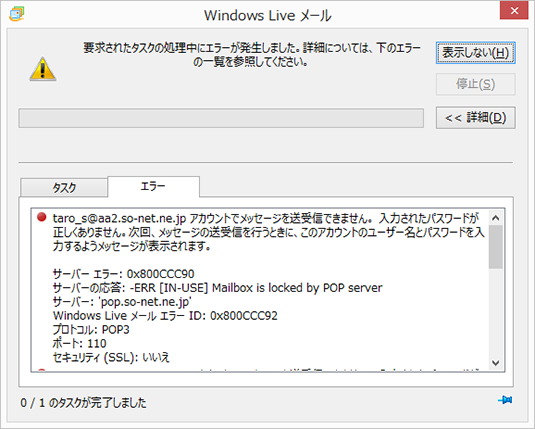
すでにメールボックスにログインしている状態で、さらにログインしようとしている可能性が考えられます。 例として、以下のような場合に、このエラーメッセージが表示されます。
- 複数のメールソフトで同時に受信をおこなおうとしている
- Web メールの利用と、メールソフトでの受信を同時におこなおうとしている
- メールの受信途中でインターネットから切断されて、ログインの状態が続いてしまっている
いずれの場合も、エラーが発生した後は一定の時間が経過すると、自動的にメールボックスからログアウトされますので、数十分ほど時間をおいてから再度受信をお試しください。
-
STEP2 メールアカウントを再設定する
エラーが発生しているメールアカウントの設定を停止もしくは削除し、あらたに設定をおこなうことで、エラーが改善する場合があります。
下記のページをご参照のうえ、現在のメールアカウント設定の停止 (または削除) と設定の追加をおこない、メールの送受信が可能になるかどうかをご確認ください。
受信したメールをサーバーから削除する設定にされている場合、削除されたメールを再び受信することはできませんのでご注意ください。
削除する場合は、あらかじめデータのバックアップをおこなっておくことをおすすめします。
メールの設定値を知りたい※Microsoft Outlook はメールアカウントを削除しても、Outlook に保存されているメールが削除されることはございません。
-
STEP3 NURO サポートデスクに問い合わせる基本メールボックス(海外でのメール利用制限のご説明)
海外から POP / IMAP や SMTP を利用している場合には、海外での送受信制限の設定を確認してください。 詳細は下記を参照ください。
問い合わせ先が知りたい上記手順をお試しいただいても問題が解決しない場合は、NURO サポートデスクへお問い合わせください。
NURO さくっとサポートご利用のパソコンの状況などにより 「NUROリモートサポート ( ※1 )」 、 「NURO さくっとサポート 」(有償サポートサービス)をご案内せていただく場合がございますので、あらかじめご了承ください 。 「NURO さくっとサポート 」については下記よりご確認ください。
※12022 年 9 月 30 日をもって新規受付終了